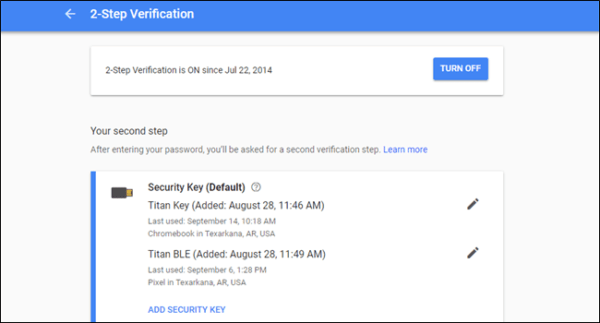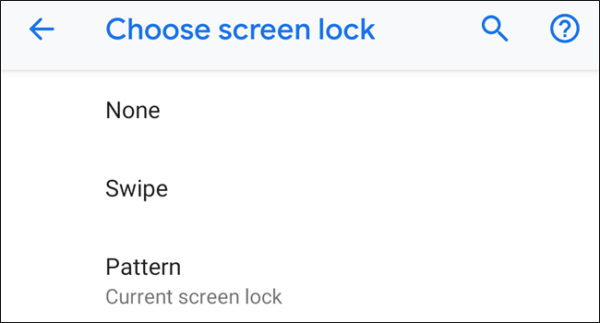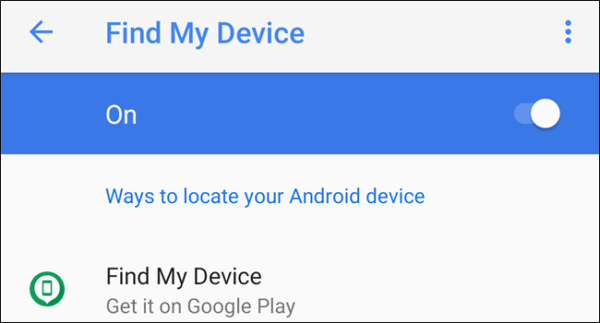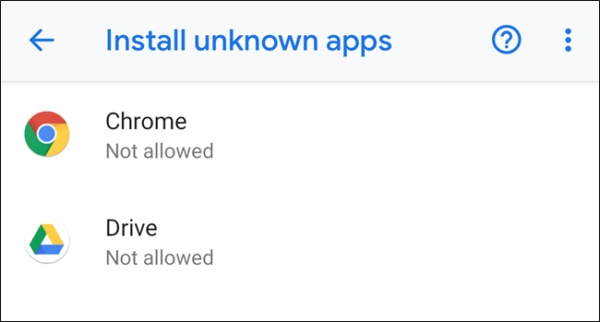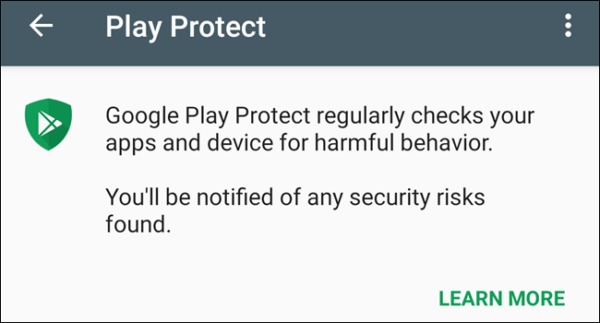Безопасность мобильных устройств имеет большое значение, вероятно, сейчас, как никогда. Большинство из нас живут на наших телефонах с финансовой информацией, календарными встречами, семейными фотографиями и многим другим, хранящимся на наших устройствах. Как обеспечить безопасность телефона, защититься от хакеров и злого умысла, сохранить свою информацию от других. Вот как защитить ваш телефон Android.
Включите двухфакторную аутентификацию в вашем аккаунте Google
Безопасный телефон Android начинается с безопасной учетной записи Google, потому что именно там хранятся все ваши синхронизированные данные — и чем больше сервисов Google вы используете, тем важнее этот шаг.
Если вы этого еще не сделали, начните с включения двухфакторной аутентификации (2FA) в своей учетной записи Google. Для этого второго фактора есть несколько вариантов, будь то простое текстовое сообщение (которое по своей сути наименее защищено из всех методов 2FA, но все же лучше, чем ничего ) для добавления ключа U2F, такого как пакет Google Titan Key .
Вы можете найти настройки Google 2FA в разделе « Моя учетная запись» > «Двухэтапная проверка» (и вам, конечно, придется войти в систему). У нас также есть пошаговое руководство по включению этой функции, если вы столкнулись с какими-либо препятствиями.
А если серьезно, сделайте это сейчас, если вы еще этого не сделали.
Кроме того, пока вы изучаете настройки своей учетной записи Google, возможно, стоит попробовать выполнить проверку безопасности . Это позволяет добавлять или изменять номера телефонов для восстановления или адреса электронной почты, проверять недавние события безопасности, видеть, какие другие устройства вошли в систему (и удалять их при необходимости), и многое другое.
Используйте безопасный экран блокировки
Если вы не используете безопасный экран блокировки, пришло время изменить это. Это ваша абсолютная первая линия защиты, когда речь идет о сохранности вашего телефона.
В то время как процесс немного различается у разных производителей Android и их различных версий Android, общая суть заключается в настройках> Безопасность> Блокировка экрана. Как я уже сказал, детали могут немного отличаться здесь, но это поможет вам в этом. У нас также есть более подробное руководство, если вам это нужно.
И не забудьте добавить свой отпечаток пальца, если у вашего телефона тоже есть сканер — вот несколько советов, чтобы сделать его максимально точным .
Убедитесь, что телефон включен
Потеря телефона — неприятное чувство, поэтому вы также должны убедиться, что у вас есть способ отследить его, и, в худшем случае, удаленно перезагрузить телефон, если нет шансов вернуть его.
К счастью, у Google есть система отслеживания для телефонов Android. Он называется Find My Phone, и он должен быть включен по умолчанию на всех современных телефонах Android. Чтобы проверить дважды, перейдите в Настройки> Google> Безопасность> Найти мой телефон.
Если вы когда-нибудь потеряете свой телефон или его украдут, вы можете запустить ближайший веб-браузер, найти в Google « Найти мой телефон » и найти удаленное устройство удаленно. Мы более подробно рассмотрим все, что вы можете сделать с помощью функции «Найти мой телефон», если вам это тоже интересно.
Отключить «Неизвестные источники» и режим разработчика
Если в прошлом вы работали с телефоном, возможно, вы включили функцию «Неизвестные источники» (или «Установка неизвестных приложений» в более новых версиях Android). Этот параметр позволяет устанавливать приложения, не принадлежащие Google Play Store, — процесс, называемый «боковой загрузкой». И хотя Oreo делает все возможное, чтобы сделать эту функцию более безопасной , оставлять ее включенной по-прежнему опасно.
Для повышения безопасности вы должны отключить эту функцию. В версиях Android, выпущенных до Oreo (8.0), вы можете легко сделать это в меню «Настройки»> «Безопасность»> «Неизвестные источники». В Oreo (8.0) и Pie (9.0) вам нужно отключить эту функцию для каждого отдельного приложения, но все, что имеет доступ к этой функции, можно найти в «Настройки»> «Приложения»> «Специальный доступ»> «Установить неизвестные приложения».
Точно так же, если вы когда-либо включали режим разработчика по какой-либо причине, но активно не полагаетесь на какие-либо функции, отключите его. Перейдите в «Настройки»> «Параметры разработчика» и переведите переключатель вверху в положение «Выкл.».
Примечание. На Android Pie (9.0) параметры разработчика можно найти в разделе «Настройки»> «Система»> «Параметры разработчика».
Что Google уже делает, чтобы убедиться, что ваш телефон в безопасности
Вы не только обязаны убедиться, что ваш телефон защищен — Google также делает некоторые вещи, чтобы убедиться, что его система застегнута.
Google Play Protect
Начиная с Android 8.0 (Oreo), Google включил функцию Play Protect. Это постоянно включенная, постоянно сканируемая облачная система безопасности, которая следит за приложениями в Play Store и на вашем устройстве. Он направлен на то, чтобы держать вредоносные приложения под контролем, включая поддельные, и даже сканировать приложения, которые вы загружаете.
Чтобы просмотреть настройки Play Protect, выберите «Настройки»> «Google»> «Безопасность»> «Play Protect». Вы можете убедиться, что он включен (и должен быть), а также включить сканирование приложений для приложений с боковой загрузкой.
Шифрование на устройстве
В первые дни Android шифрование даже не было возможным. Google добавил это позже, хотя вы должны были включить его вручную , и это было хлопотно. В наши дни Android шифруется по умолчанию на всех современных устройствах, и вы не можете отключить его.
Это означает, что все конфиденциальные данные на вашем телефоне сохраняются в нечитаемом, зашифрованном состоянии при загрузке и не расшифровываются до тех пор, пока вы не введете свой пароль, PIN-код или пароль.
Обеспечить безопасность телефона не сложно — потратьте несколько минут, чтобы проверить и включить несколько настроек, и вы всегда будете уверены, что ваш телефон настолько безопасен, насколько это возможно, если он когда-нибудь потеряется или будет украден.